Samsung 650MP Handbook Page 111
- Page / 130
- Table of contents
- TROUBLESHOOTING
- BOOKMARKS
Rated. / 5. Based on customer reviews


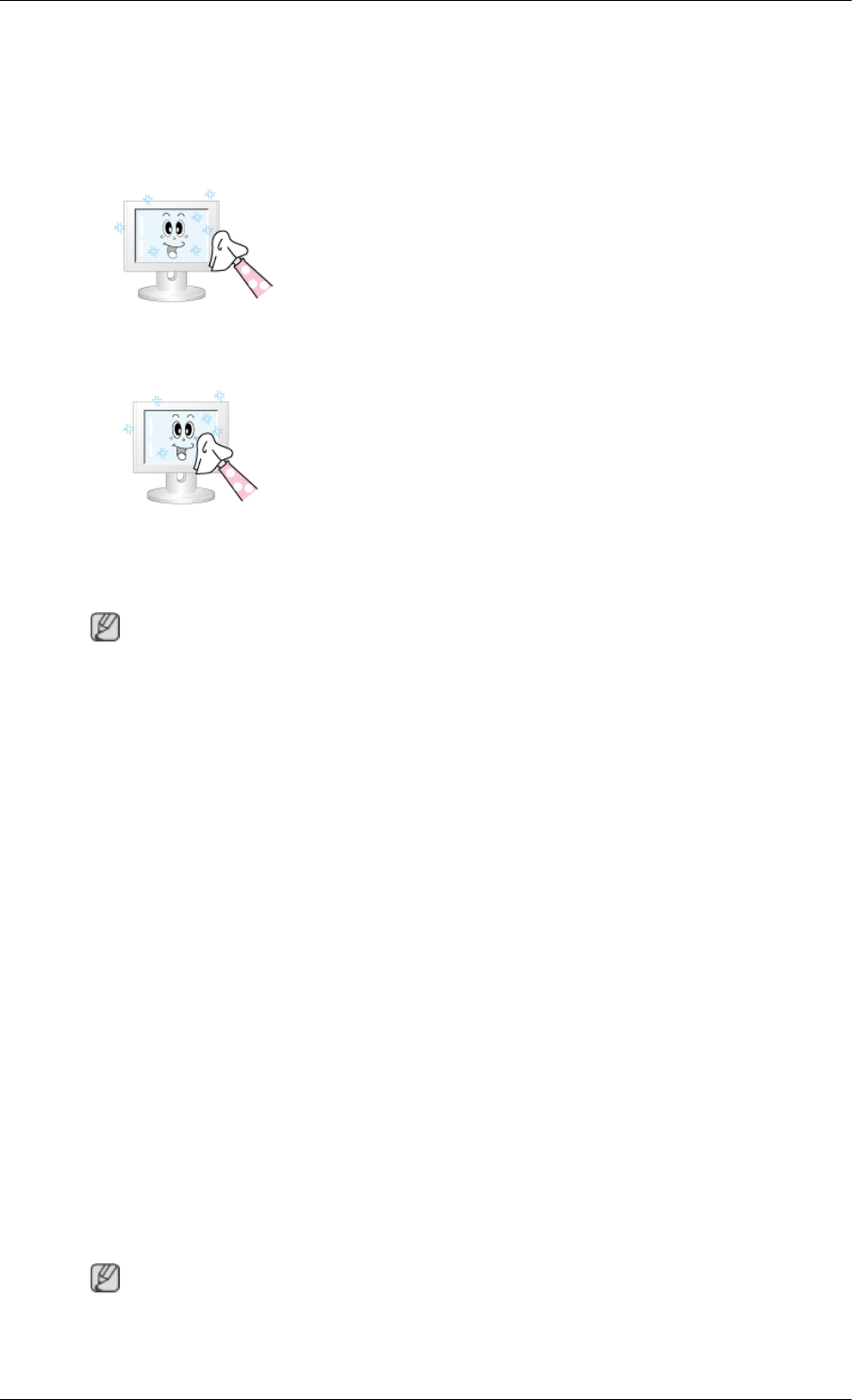
Wartung und Reinigung
1) Pflegen des LCD-Bildschirmgehäuses
Reinigen Sie
den LCD-Bildschirm mit einem weichen Tuch, nachdem Sie den
Netzstecker gezogen haben.
• Verwenden Sie
zur Reinigung weder Benzol, noch
Verdünner oder andere brennbare Substanzen.
2) Pflege der Oberfläche des Flachbildschirms.
Zum Reinigen ein weiches Tuch (Baumwollflanell) verwenden.
• Verwenden Sie
unter keinen Umständen Aceton,
Benzol oder Verdünner.
(Diese Mittel können die Bildschirmoberfläche be-
schädigen oder verformen.)
• Bei Schäden aufgrund der Verwendung solchr Sub-
stanzen haftet der Benutzer.
Symptome und empfohlene Abhilfemaßnahmen
Hinweis
Ein LCD-Bildschirm
stellt vom Computer empfangene Bildsignale dar. Deshalb können Prob-
leme mit dem Computer oder der Videokarte zu einer leeren LCD-Display-Anzeige, schlecht-
er Farbwiedergabe, Rauschen bzw. der Meldung führen, dass der Videomodus nicht
unterstützt wird. Versuchen Sie in solchen Fällen, die Ursache des Problems festzustellen,
und wenden Sie sich dann an ein Kundendienstzentrum oder Ihren Fachhändler.
1. Überprüfen Sie, ob das Netzkabel und die Videokabel ordnungsgemäß an den Computer
angeschlossen sind.
2. Achten Sie beim Starten darauf, ob der Computer dreimal ein Warnsignal (Piepton) aus-
gibt.
(Fordern Sie in diesem Fall eine Wartung an.)
3. Falls Sie eine neue Videokarte installiert oder den PC umgerüstet haben, überprüfen
Sie, ob Sie den Videoadapter installiert haben.
4. Überprüfen Sie, ob die Bildwiederholfrequenz Bildschirms auf 50 Hz – 85 Hz eingestellt
ist.
(Stellen Sie nicht mehr als 60 Hz ein, wenn Sie die maximale Auflösung verwenden.)
5. Wenn Sie beim Installieren des Grafikkartentreibers (Videotreibers) Probleme haben,
starten Sie den Computer im a/jointfilesconvert/577169/bgesicherten Modus, und löschen Sie die Grafikkarte mit
den Befehlen "Systemsteuerung −> System −> Geräte-Manager". Starten Sie dann den
Computer, um den Treiber des Adapters (Videokarte) neu zu installieren.
Checkliste
Hinweis
• In der
folgenden Tabelle werden mögliche Probleme sowie deren Lösungen aufgeführt.
Ehe Sie den Kundendienst um Unterstützung bitten, lesen Sie sich diesen Abschnitt
Fehlerbehebung
88
- LCD-Anzeige 1
- Sicherheitshinweise 2
- Installation 3
- Reinigen 4
- Einleitung 10
- Auspacken 11
- LCD-Bildschirm 12
- Vorderseite 12
- Rückseite 13
- Fernbedienung 17
- Abmessungen und Gewichte 19
- Abmessungen 21
- Montage der Wandhalterung 21
- Komponenten 21
- Zusammenbau der Wandhalterung 21
- Anschlüsse 26
- Anschließen an andere Geräte 28
- Anschließen von AV-Geräten 28
- Verwenden der Software 34
- MDC (Multi-Display Control) 43
- Probleme bei der Installation 43
- Deinstallieren 43
- Verwenden von MDC 44
- Einführung 45
- Main Screen 45
- Port Selection 47
- Power Control 47
- Input Source 49
- • PC Mode 50
- Image Size 52
- PC, BNC, DVI 52
- PIP Size 55
- PIP Source 56
- Settings 57
- Picture PC 58
- Image Lock 61
- Maintenance 62
- Lamp Control 62
- Video Wall 64
- Troubleshooting 65
- Displays) 66
- Quellen 67
- Tauschen 69
- Position 69
- Transparenz 70
- Name bearb 70
- MagicBright 71
- Benutzerd 72
- Farbtemp 73
- Farbanpassung 73
- Color Temp 74
- Bildjustierung 74
- Auto Einstellung 75
- Signalabgleich 75
- Signalsteuerung 76
- HDMI-Schwarzwert 77
- PIP-Bild 78
- Optimalkontrast 79
- Lampensteuerung 79
- Helligkeitssensor 80
- Kontrast 81
- Helligkeit 81
- Filmmodus 85
- Auto Motion Plus 120Hz 87
- Auto. Lautst 90
- SRS TS XT 90
- Ton wählen 91
- Lautsprecher auswählen 91
- Einstellungen 92
- Sprache 92
- Uhr stell 92
- Sleep-Timer 93
- Autom. Ein 93
- Menütransparenz 94
- Tastensperre 94
- PIN ändern 94
- Autom. Aus 94
- Energiesparmod 95
- Videowand 96
- Horizontal 97
- Vertikal 97
- Videowand-Setup 97
- Sicherheitsbild 98
- Pixel-Shift 98
- Blättern 101
- Seitenbalken 102
- Auflösung wählen 102
- Anschaltkorrektur 103
- Menüdrehung 103
- Multi Control 104
- Verfügbare Modi 104
- Bild zurücksetzen 104
- Standardfarben 104
- MagicInfo 105
- Fehlerbehebung 110
- Wartung und Reinigung 111
- Checkliste 111
- Installationsprobleme (PC) 112
- Bildschirmprobleme 112
- Q & A 114
- Technische Daten 116
- PowerSaver 117
- Voreingestellter Timing-Modus 118
- Informationen 120
- - Methode wählen 123
- Kontakt zu SAMSUNG 125
- Begriffe 127
- Ordnungsgemäße Entsorgung 128
- Copyright 129
 (60 pages)
(60 pages)
 (53 pages)
(53 pages) (86 pages)
(86 pages) (98 pages)
(98 pages) (73 pages)
(73 pages)


 (59 pages)
(59 pages) (64 pages)
(64 pages) (44 pages)
(44 pages)







Comments to this Manuals